3 Modi per Convertire GIF in PNG Gratuitamente su Windows/Mac/Online
Le GIF sono create da un'animazione con una sequenza di immagini. Ma in alcuni casi, potresti preferire che un file GIF sia un'immagine tipica. Il modo migliore è convertire GIF in PNG come immagine fissa. Perché quando converti le GIF in altri formati di immagine, scoprirai che quelle immagini fisse hanno una bassa risoluzione e hanno molti rumori. Questo post fornirà i migliori convertitori per utenti Windows e macOS per aiutarti a convertire GIF in PNG.
Lista guida
Parte 1: gli strumenti online per aiutarti a convertire GIF in PNG Parte 2: utilizzare lo strumento predefinito di Windows per convertire GIF in PNG Parte 3: Output diretto di GIF in PNG su MacOS Parte 4: Domande frequenti sulla conversione di GIF in PNGParte 1: gli strumenti online per aiutarti a convertire GIF in PNG
1. Convertitore di immagini online gratuito AnyRec
AnyRec Convertitore di immagini gratuito online è uno degli strumenti più consigliati da molti utenti. Il convertitore basato sul Web ti offre la navigazione più accessibile, poiché l'interfaccia è abbastanza intuitiva sia per i principianti che per i principianti. Supporta più di 30 formati di input, inclusi BMP, TIFF, WebP e SVG, che puoi convertire in JPG, PNG e GIF. Inoltre, puoi caricare più file immagine e convertire GIF in PNG in una conversione batch. Visitare AnyRec Convertitore di immagini gratuito online e convertire i file gratuitamente!
Caratteristiche:
◆ Efficace convertitore online per convertire GIF in PNG senza perdere la qualità dell'immagine.
◆ Consenti agli utenti di caricare 40 file con una dimensione massima di 5 MB ciascuno.
◆ Accessibile a qualsiasi browser, come Windows e macOS, senza installare un programma di avvio.
◆ Convertitore online gratuito senza richiedere agli utenti di registrarsi o creare un account.
Passo 1.Clic https://www.anyrec.io/free-online-image-converter/ per andare direttamente al convertitore online. Scegli l'opzione "PNG" dall'interfaccia principale, quindi fai clic sul pulsante "Aggiungi immagini" per caricare il file GIF che desideri convertire. Assicurarsi che il file rientri nelle dimensioni supportate. Fare clic sul pulsante "Apri" per confermare la selezione.
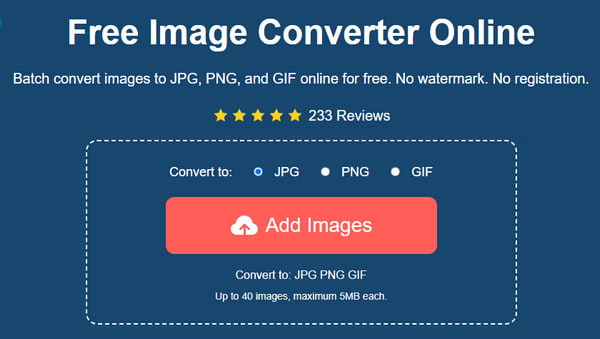
Passo 2.Una volta caricata la foto sul sito Web, convertirà il file per impostazione predefinita. Potresti vedere l'avanzamento accanto al nome del file. Ci vorranno alcuni secondi per completare la conversione, quindi la parola Fine apparirà sulla timeline.
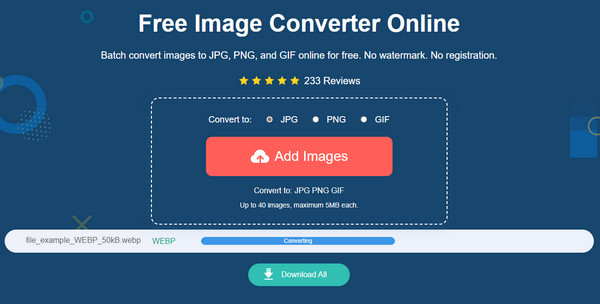
Passaggio 3.Fai clic sul pulsante "Download" per salvare il file convertito sul tuo computer. Se hai più file da scaricare, fai clic con un solo clic sul pulsante "Scarica tutto". Inoltre, puoi utilizzare il pulsante Elimina per rimuovere file indesiderati.
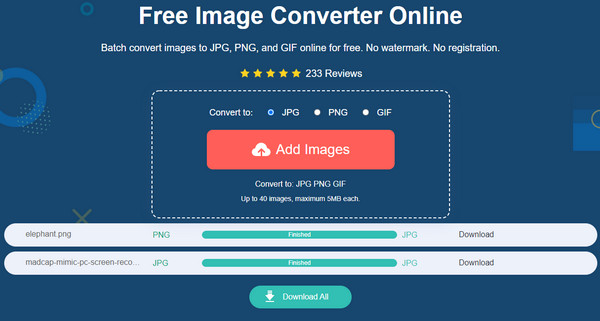
2. Conversione
In alternativa, puoi utilizzare Convertio per convertire Da GIF a PNG. Un programma gratuito che offre il suo servizio gratuitamente. La sua interfaccia intuitiva ti consente di navigare facilmente nel convertitore online. Supporta centinaia di formati, inclusi MOV, MP4, GIF, PNG, JPEG, BMP, WMV e altri. Il convertitore online è accessibile a qualsiasi dispositivo e piattaforma senza scaricare o installare il software. Convertio offre una dimensione massima del file di 100 MB per ogni caricamento. È sicuro caricare e convertire in questo strumento online poiché elimina i file dopo 24 ore.
Passo 1.Vai al sito web Convertio e fai clic sul pulsante "Scegli file" per importare il file che desideri convertire. Puoi anche ottenere il file da altre fonti come Dropbox e Google Drive. Fare clic sul pulsante "Apri" per caricare il file.
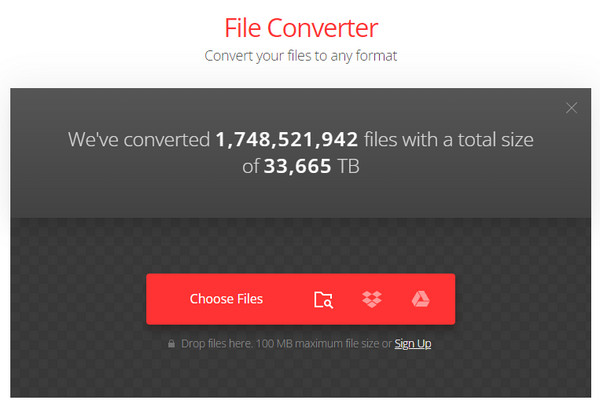
Passo 2.Dopo il caricamento, seleziona il formato dall'elenco. Vai alla scheda Immagine e fai clic sul pulsante "PNG". Se hai più file da convertire in PNG, fai clic sul pulsante "Aggiungi altri file" per caricare.
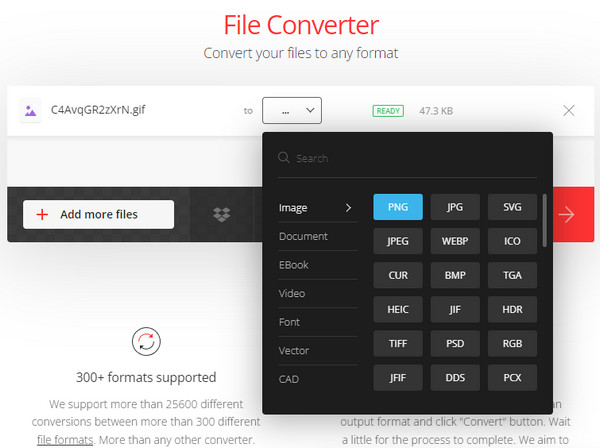
Passaggio 3.Quindi fare clic sul pulsante "Converti" per elaborare la conversione. Potrebbe richiedere del tempo, a seconda delle dimensioni del file o della connessione Internet. Scarica l'output per salvarlo sul tuo computer.
Parte 2: utilizzare lo strumento predefinito di Windows per convertire GIF in PNG
Sapevi che puoi convertire GIF in PNG senza installare uno strumento di conversione? Paint è stato un programma utile per il fotoritocco e, fortunatamente per te, può salvare un file in un altro formato. Il programma si concentra principalmente sul fotoritocco, dove puoi disegnare, applicare elementi e inserire un'altra immagine. Esistono vari componenti aggiuntivi, come forme, colori e linee. Fornisce inoltre gli strumenti di base per la modifica, inclusi ridimensionamento, rotazione e ritaglio. Inoltre, Paint è affiliato con Paint 3D, che dispone di strumenti avanzati per il fotoritocco. Supporta formati di immagine di output come GIF, BMP, HEIC, PNG, TIFF e altri.
Passo 1.Cerca l'immagine e fai clic con il pulsante destro del mouse. Seleziona l'opzione "Apri con" dal menu visualizzato e scegli l'app Paint. Puoi anche caricare avviando Paint e andando al menu File. Fare clic sul pulsante "Apri" e selezionare l'immagine.
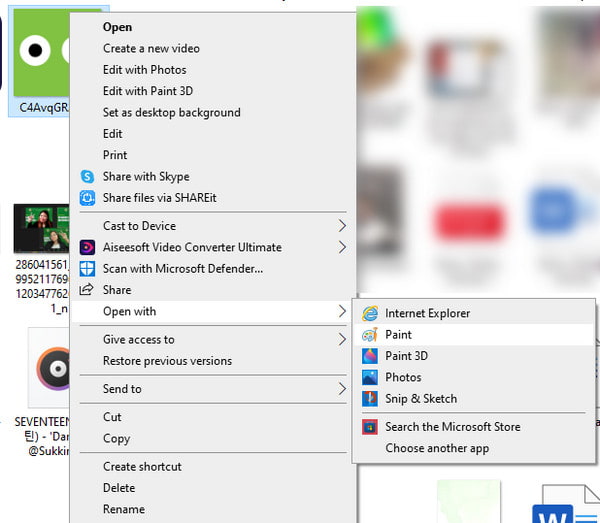
Passo 2.Modifica l'immagine come preferisci. Puoi anche regolarlo utilizzando funzionalità come ritaglio o taglio. Vai al menu "Visualizza" e troverai altre azioni come lo zoom avanti/indietro, la visualizzazione a schermo intero e le opzioni della griglia.
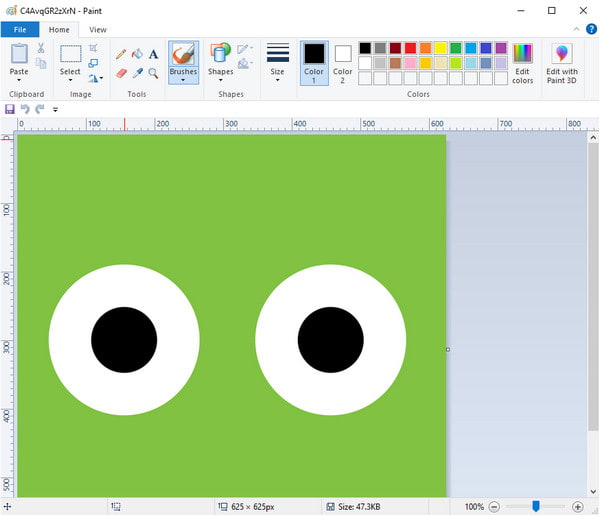
Passaggio 3.Per salvare la GIF, vai al menu "File" e seleziona l'opzione "Salva con nome". Vai al menu "Salva come tipo" e scegli il formato file PNG. Se lo desideri, puoi anche rinominare il file. Fare clic sul pulsante "Salva" per convertire GIF in PNG.
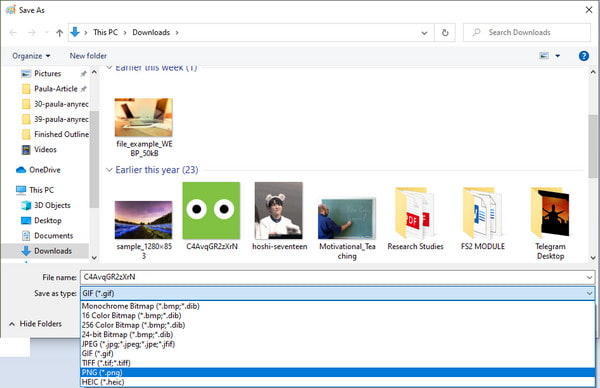
Parte 3: Output diretto di GIF in PNG su MacOS
Se Windows ha l'app Paint per convertire GIF in PNG per impostazione predefinita, macOS ha anche un programma integrato che ti consente di cambiare il formato dell'immagine. L'anteprima ha molte funzionalità e potresti voler ascoltare queste funzionalità per varie azioni. Il lavoro principale per questa applicazione è aprire e visualizzare i file. Anche se disponi di PDF (come screenshot catturati in PDF) o immagini. L'anteprima supporta diversi formati come PSD, JPG, TIFF, ecc. Consente inoltre di gestire i file combinando documenti, impostando una password per file importanti e comprimere immagini come PNG se hai bisogno di risparmiare spazio. Inoltre, Preview può convertire un file non supportato esportandolo e scegliendo il miglior formato di file.
Passo 1.Esegui l'app Anteprima sul tuo macOS. Apri il file GIF che desideri convertire in PNG. Poiché le GIF sono costituite da molte immagini, le visualizzerai e le vedrai nella parte sinistra dello schermo. Scegli il frame che vuoi salvare e trascinalo sulla timeline.
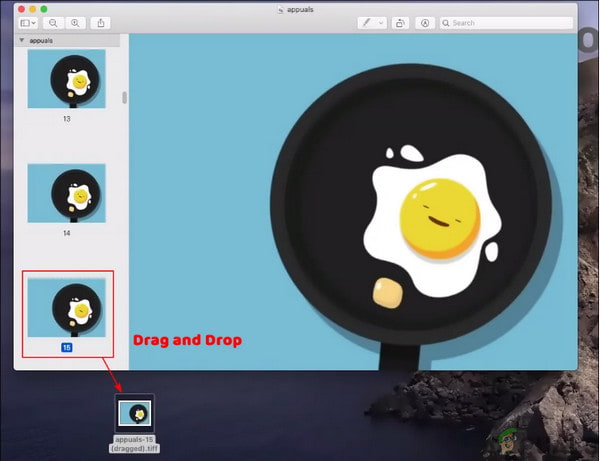
Passo 2.L'immagine scelta verrà salvata come file TIFF; aprilo nell'app Anteprima e vai al menu "File". Selezionare il pulsante "Esporta" per aprire la finestra di dialogo.
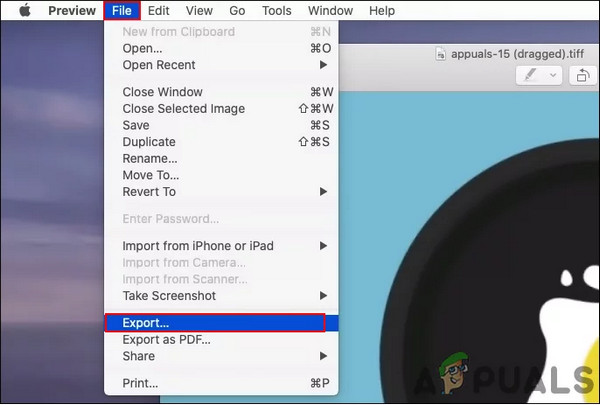
Passaggio 3.Rinominare il file o modificare il percorso designato. Dall'opzione "Formato", scegli il formato file "PNG" dall'elenco. Fare clic sul pulsante "Salva" per salvare le modifiche.
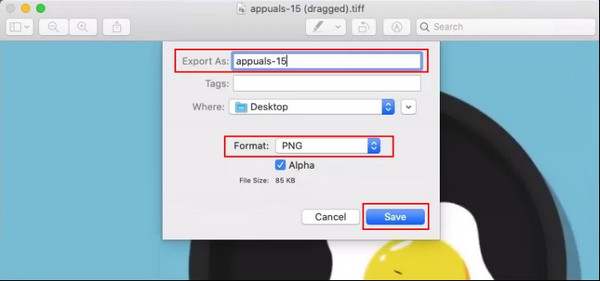
Parte 4: Domande frequenti sulla conversione di GIF in PNG
-
1. Perché devo convertire GIF in PNG?
La conversione da GIF a PNG offre maggiori vantaggi nella memorizzazione di immagini fisse. Il formato PNG supporta restrizioni senza brevetto e applica più colori alla tua immagine. È altamente sofisticato, con trasparenza e supporto del colore, in modo da poter memorizzare l'immagine nella migliore qualità.
-
2. La conversione da GIF a PNG è di qualità inferiore?
Sì. La conversione da GIF a PNG riduce la qualità dell'immagine e accadrà inevitabilmente. Tuttavia, puoi utilizzare un file ottimizzatore di immagini per ingrandire una foto. Puoi usare AnyRec AI Image Upscaler, uno strumento di miglioramento delle immagini online. Puoi ingrandire la risoluzione della foto fino a 8x senza la qualità. È gratuito e accessibile a Windows e macOS.
-
3. Come convertire GIF in PNG sul mio telefono?
Se desideri un modo più rapido per convertire i file, i convertitori online sono accessibili sugli smartphone. Si consiglia di utilizzare Zamzar con accesso gratuito. Apri un browser e cerca il convertitore Zamzar da GIF a PNG. Rubinetto Scegliere i file e aggiungi la GIF sul sito web. Successivamente, assicurati che il formato desiderato appaia sulla confezione. Puoi aprire l'elenco e scegliere PNG. Rubinetto Converti ora processare. Scaricalo e ripetilo se necessario.
Conclusione
Le GIF sono essenziali per comunicare, presentare opere e promuovere affari. Ma supponiamo che ti serva solo per essere un fermo immagine; la conversione da GIF a PNG è la cosa migliore. Con gli strumenti consigliati in questo post, puoi convertire facilmente i file di cui hai bisogno. Inoltre, AnyRec Convertitore di immagini gratuito online ti aiuterà a convertire più file mantenendo la qualità. Visita il sito web oggi stesso e ottieni una prova gratuita!
